win11笔记本不休眠怎么设置 Win11不休眠设置方法
更新时间:2024-11-08 13:42:28作者:xtliu
Win11操作系统是微软最新推出的系统版本,相比于之前的版本,Win11在外观和功能上都有了很大的改进,有些用户在使用Win11笔记本时遇到了不休眠的问题,这不仅影响了用户的使用体验,还可能会导致电脑性能下降。针对这个问题,下面将介绍一些Win11不休眠设置的方法,帮助大家解决这一困扰。
方法如下:
1.打开电脑设置,点击系统。点击电源和电池。
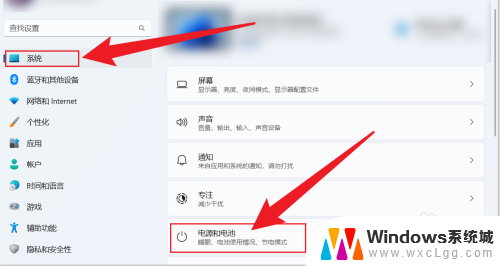
2.点击屏幕和睡眠。
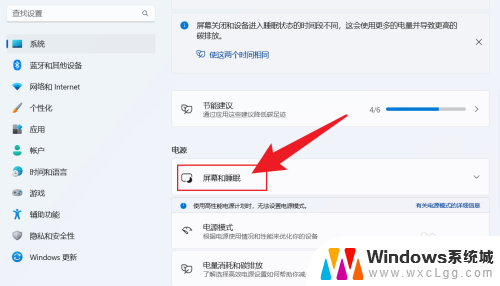
3.把睡眠状态,设置成从不。电脑就不会休眠。
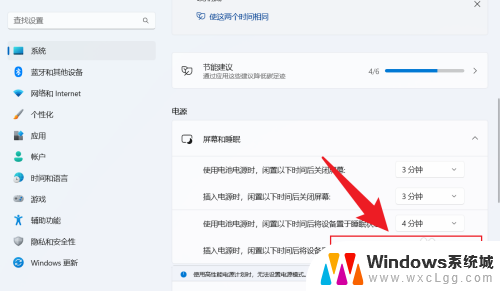
以上就是win11笔记本不休眠怎么设置的全部内容,有需要的用户就可以根据小编的步骤进行操作了,希望能够对大家有所帮助。
win11笔记本不休眠怎么设置 Win11不休眠设置方法相关教程
-
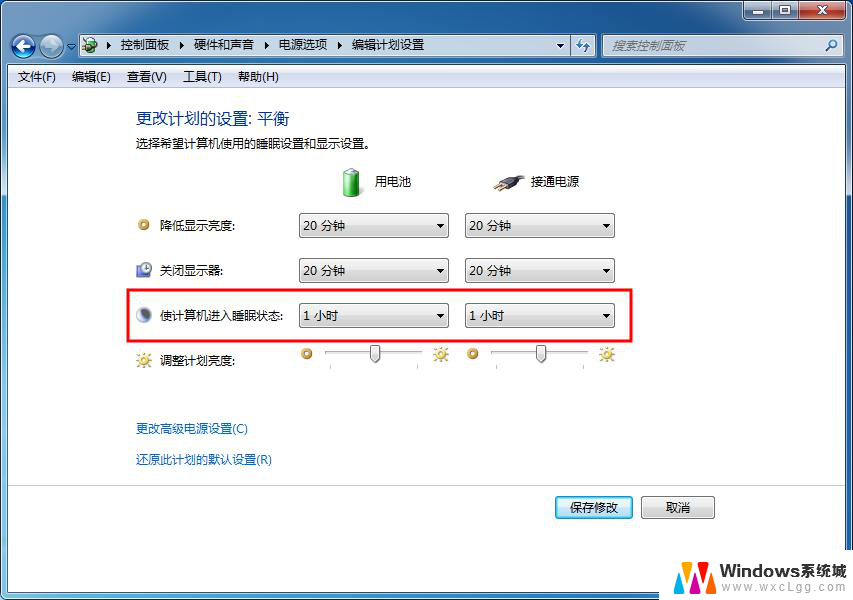 win11不锁屏不休眠怎么设置 笔记本电脑设置不休眠方法
win11不锁屏不休眠怎么设置 笔记本电脑设置不休眠方法2024-11-10
-
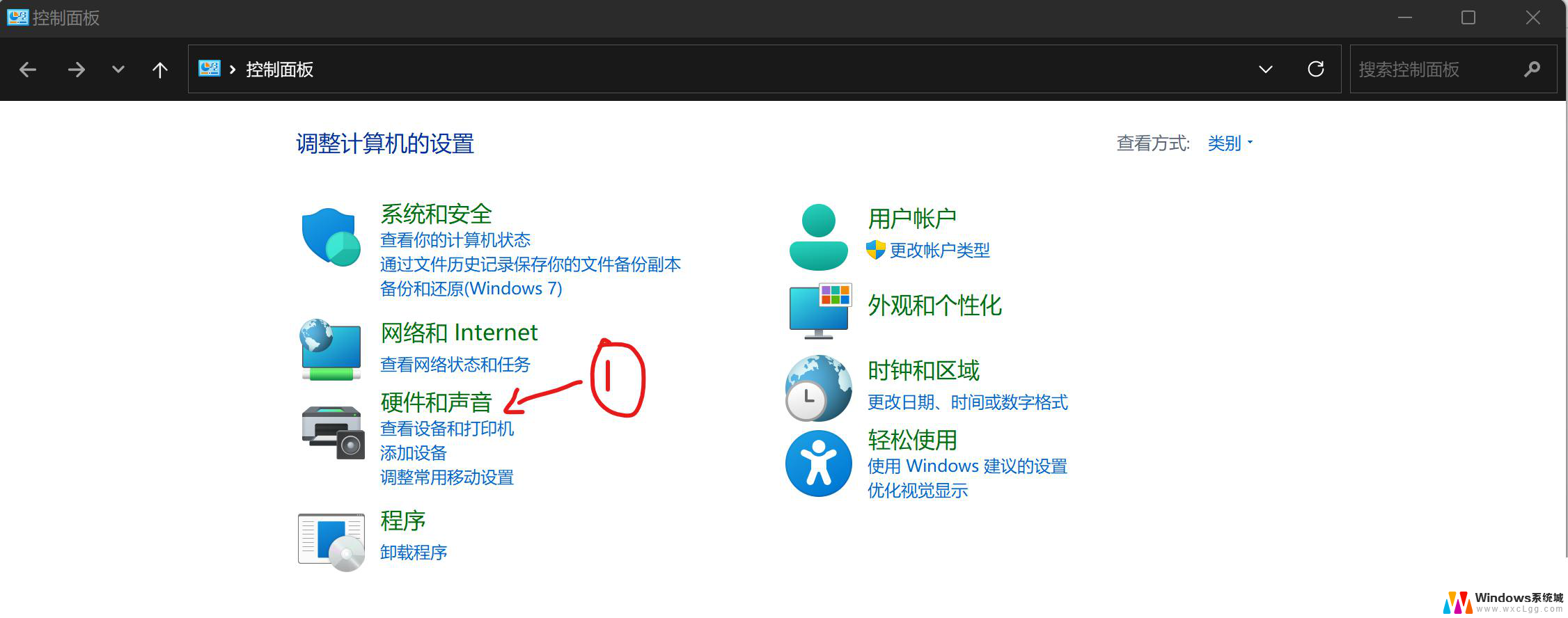 win11设置盖上不休眠 win11笔记本合盖不休眠设置教程
win11设置盖上不休眠 win11笔记本合盖不休眠设置教程2024-10-17
-
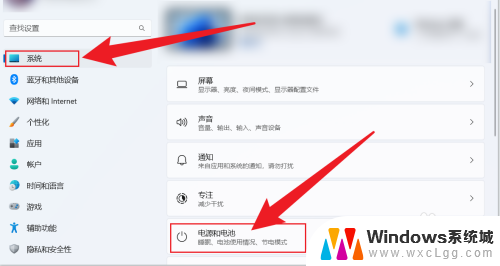 win11怎么设置电脑从不休眠 Win11电脑不休眠设置方法
win11怎么设置电脑从不休眠 Win11电脑不休眠设置方法2024-11-04
-
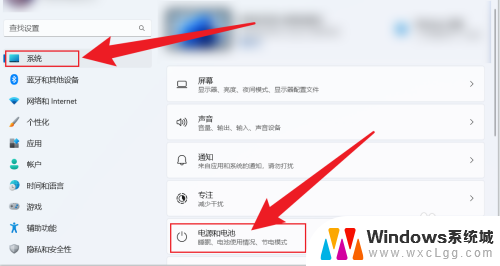 win11设置电脑不到休眠 Win11不休眠设置方法
win11设置电脑不到休眠 Win11不休眠设置方法2025-01-10
-
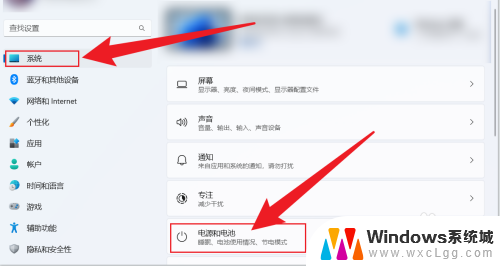 win11设置不休眠不锁屏 Win11设置不休眠怎么做
win11设置不休眠不锁屏 Win11设置不休眠怎么做2025-03-23
-
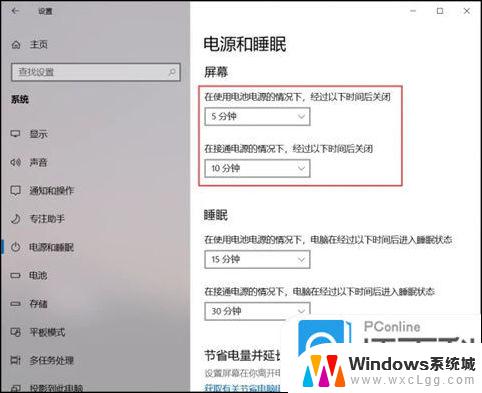 win11笔记本电脑怎么设置休眠 笔记本电脑休眠功能怎么操作
win11笔记本电脑怎么设置休眠 笔记本电脑休眠功能怎么操作2024-11-14
win11系统教程推荐
- 1 win11直接改文件后缀 win11文件后缀修改教程
- 2 window11 忘记密码 笔记本电脑忘记密码怎么办快速解决
- 3 win10怎么删除更新win11的文件 win11如何删除更新文件
- 4 win11找不到别人的共享打印机 win11无法共享打印机的解决方法
- 5 重置 win11的网络 Win11网络重置步骤
- 6 联想win11系统清理c盘 win11清理c盘垃圾步骤
- 7 win11excel调行高卡死 excel打开很卡怎么办
- 8 win11新电脑设置不更新系统 windows11系统不更新怎么办
- 9 win11连接电视投屏 win11投屏到电视机操作步骤
- 10 win11怎么设置任务栏不自动合并 Win11任务栏不合并显示怎么设置